Jak nastavit inteligentní výstup ConnectSense

Pokud se vám líbí myšlenka inteligentních zásuvek, přestože si přejete, abyste měli jednu s víc než jen jednou zásuvkou, ConnectSense Smart Outlet stojí za to hledat do. Zde je návod, jak to nastavit a okamžitě získáte dvojnásobnou zábavu.
Zatímco ConnectSense není tak známý jako značka na trhu smarthome, jeho Smart Outlet si zaslouží spoustu zásluh pro instalaci dvou zásuvek a integrovaného 2,4- port USB. Většina ostatních inteligentních přepínačů má pouze jednu zásuvku, do které se připojují věci a žádné porty USB, včetně populárního přepínače Belkin WeMo.

Samozřejmě cena za 80 dolarů vás může vyděsit, ale většina inteligentních zásuvek s jednou zásuvkou je přibližně 40 dolarů , takže pokud se domníváte, že se jedná o dva porty a port USB, skutečně získáváte více za své peníze.
Je však smutné, že s zařízeními Android nefunguje ani není integrován s dalšími produkty, jako je Amazon Echo. Podporuje však HomeKit, takže pokud jste uživatel iOSu, který používá HomeKit jako centrum vašeho chytrého domova, ConnectSense se bude líbit pěkně. Zde je návod, jak jej nastavit a začít jej používat bezodkladně.
První věc, kterou budete chtít udělat - než dokonce zapojíte zařízení - je zapsat si kód HomeKit, který je na zadní straně přepínače, protože budete potřebovat později. Přepínač se dodává s kartou, kterou můžete skenovat, ale je to příliš snadné ji ztratit, takže je vždy příjemné zálohovat.

Poté, co jste napsali kód HomeKit, pokračujte a připojte Smart Outlet do volné zásuvky v domě a stáhněte aplikaci ConnectSense z aplikace iTunes App Store
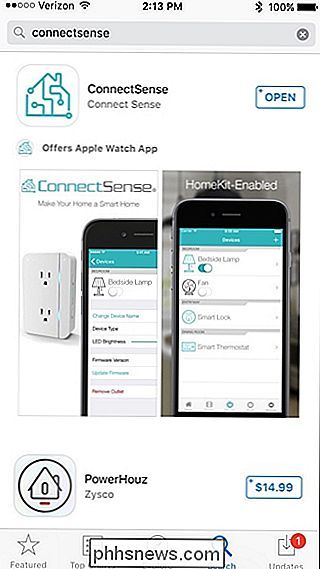
Pokračujte a otevřete aplikaci po instalaci. Pokud máte jiné zařízení podporující systém HomeKit (např. Světla Philips Hue), mohou se automaticky zobrazit v aplikaci ConnectSense.
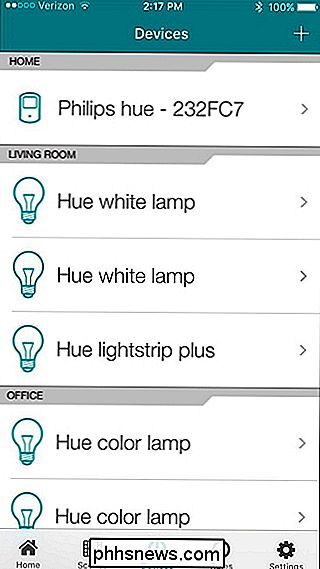
Klepněte na tlačítko "+" v pravém horním rohu obrazovky.
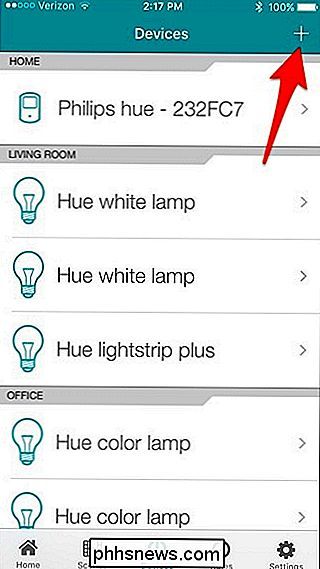
ConnectSense Smart Outlet se objeví pod položkou "Přidat zařízení". Pokračujte a vyberte jej.
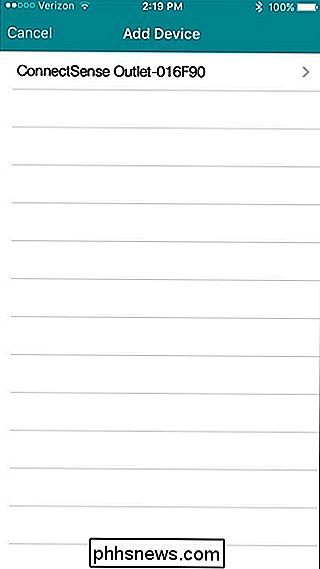
Na další obrazovce potvrdíte síť Wi-Fi, ke které se bude připojit Smart Outlet, a můžete také změnit název zařízení v poli Název příslušenství a zadat jej
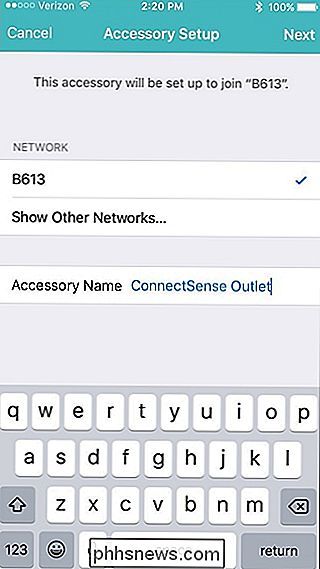
Klepněte na tlačítko "Next" v pravém horním rohu.
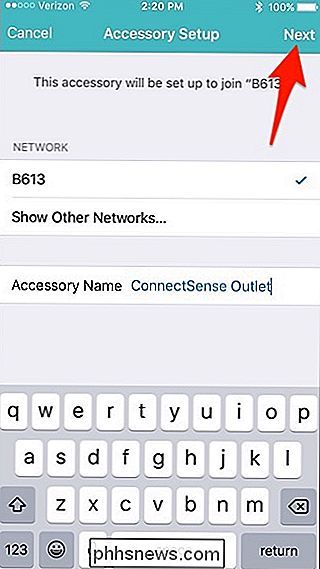
Smart Outlet se pak připojí k vaší síti Wi-Fi - není třeba zadejte heslo Wi-Fi nebo cokoli jiného.
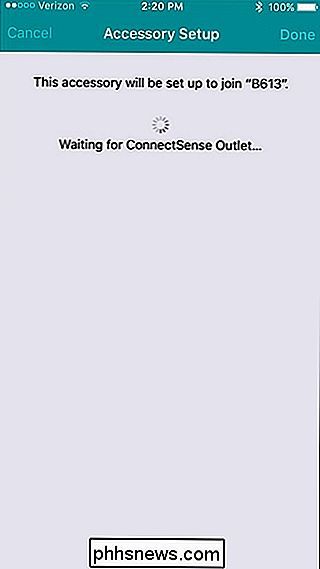
Když je hotovo, informuje o tom, že zařízení se úspěšně připojilo k vaší síti Wi-Fi. Klepněte na "Hotovo" v pravém horním rohu.
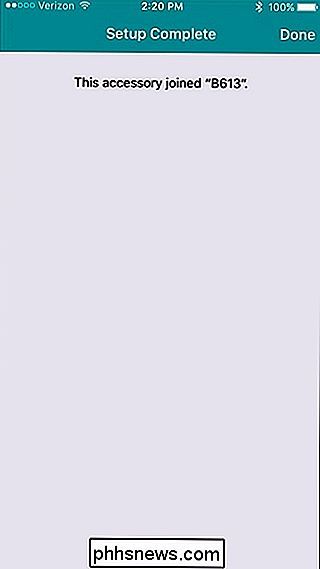
Dále budete muset skenovat nebo zadat kód HomeKit, který jste si dříve zapsali. Znovu, pokud máte přiloženou kartu, která byla dodána se spínačem, můžete rychle skenovat, ale pokud ne, klepnte na "Zadat kód ručně" v dolní části.
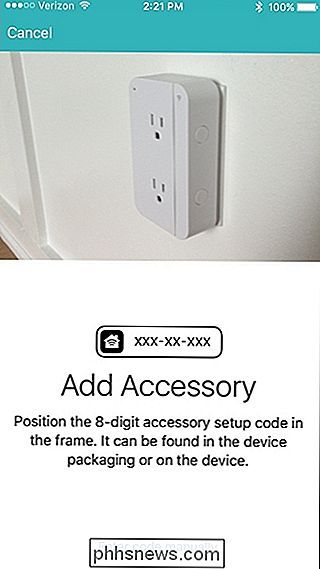
Zadejte do kódu HomeKit a automaticky vás předem na další obrazovku, když ji dokončíte.
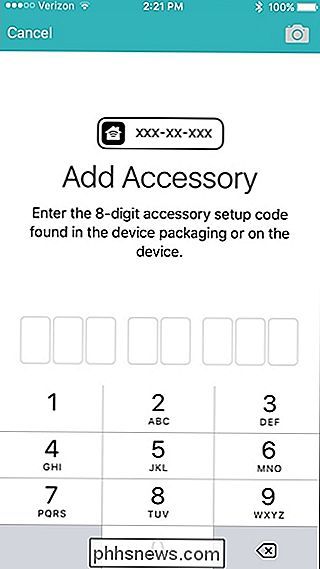
Odtud se dostanete na konečnou obrazovku nastavení.
Kde se uvádí "Outlet One" a "Outlet Two", můžete je přejmenovat poklepáním na ně a zadáním uživatelského jména pro každou schránku.
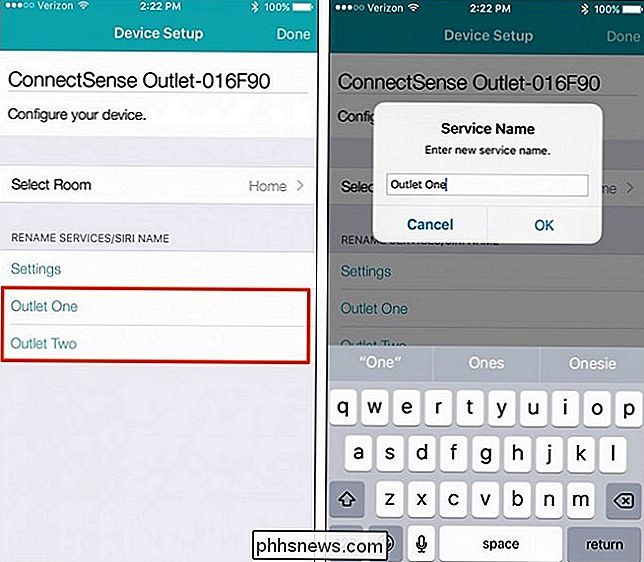
Můžete také zvolit, ve které místnosti se nachází zásuvka, klepnutím na "Vybrat pokoj" (pouze pokud máte místnosti nastavené v konfiguraci HomeKit). Po dokončení klepněte na "Hotovo" v pravém horním rohu.
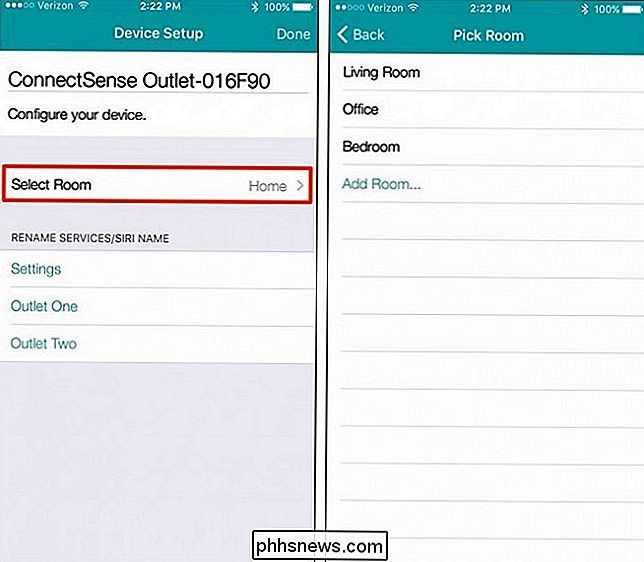
Smart Outlet se nyní objeví na hlavní obrazovce aplikace a nyní můžete každou jednotku přepínat a zapínat jednotlivě. na jednom ze zásuvek přinese další nastavení, kde můžete změnit ikonu pod "Typ zařízení" a nastavit jas LED indikátoru stavu na samotném výstupním zařízení.
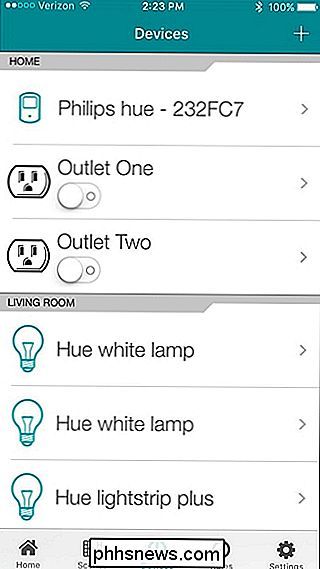
ConnectSense Smart Outlet je možná jedním z nejjednodušších inteligentní přepínače k nastavení. Je to mnohem jednodušší a rychlejší než přepínač Belkin WeMo a jeho dvě jednotlivě ovládané zásuvky z něj dělají jedinečné zařízení, které můžete přidat do vašeho inteligentního domácího arzenálu.
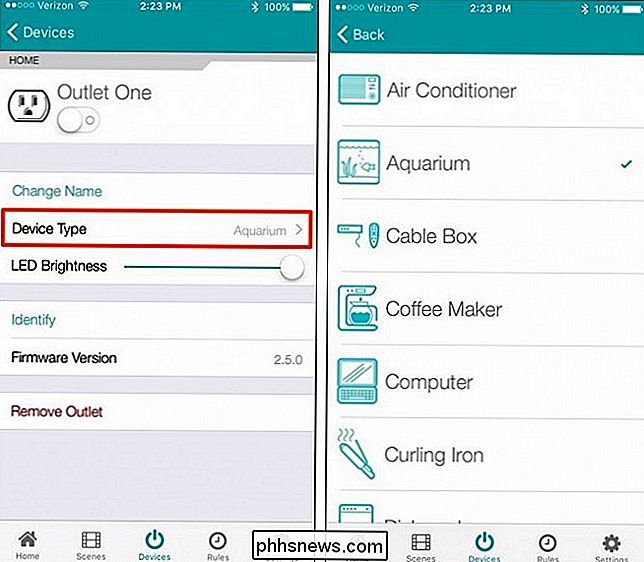

Jak nastavit formátování odstavců v aplikaci Word
Word poskytuje výchozí formátování písma a formátování odstavců, které se použijí na obsah vložený do nových dokumentů. Můžete však změnit formátování odstavců ve výchozí normální šabloně pro nové dokumenty i pro stávající dokumenty. SOUVISEJÍCÍ: Jak nastavit výchozí písmo v aplikaci Word Změnit formátování odstavce ve výchozí normální šabloně Chcete-li změnit formátování odstavce pro aktuální dokument a všechny nové dokumenty založené na výchozí normální šabloně, vytvořit nový soubor aplikace Word nebo otevřít existující soubor aplikace Word.

Jak inteligentní nebo efektivní může být kancelářská síť na pracovišti?
Když nastavíte síť v kanceláři a v závislosti na použitém zařízení a nastavení, jak inteligentní a / nebo efektivní tato síť skutečně? Dnešní příspěvek SuperUser Q & A má odpověď na otázku zvědavé čtenáře. Současná otázka a odpověď se k nám dostala s laskavým svolením SuperUseru - subdivize Stack Exchange, komunitně řízeného seskupování webových stránek Otázky a odpovědi.


